
Importowanie zdjęć z aparatu lub telefonu przy użyciu aplikacji Zdjęcia na Macu
Możesz do Maca podłączyć aparat, iPhone’a, iPada lub inne urządzenie mobilne i zaimportować do aplikacji Zdjęcia.
Możesz także importować zdjęcia z kart pamięci aparatów cyfrowych. Zobacz: Importowanie zdjęć z urządzeń dyskowych oraz płyt DVD przy użyciu aplikacji Zdjęcia.
Importowanie zdjęć z aparatu, iPhone'a lub iPada
Podłącz aparat, iPhone'a lub iPada do komputera.
Upewnij się, że aparat lub urządzenie jest włączone oraz ustawione w tryb importowania zdjęć.
Aby dowiedzieć się, który tryb pracy wybrać, zapoznaj się z instrukcją dostarczoną z aparatem. Jeśli aparat ma tryb „usypiania”, upewnij się, że jest wyłączony, lub ustaw wystarczająco długie opóźnienie usypiania, aby pobieranie zdjęć nie zostało przerwane.
W razie potrzeby otwórz Zdjęcia i kliknij w urządzenie pod etykietą Urządzenia na pasku narzędzi.
Uwaga: Etykieta Urządzenia pojawia się tylko po podłączeniu aparatu lub urządzenia pamięci masowej.
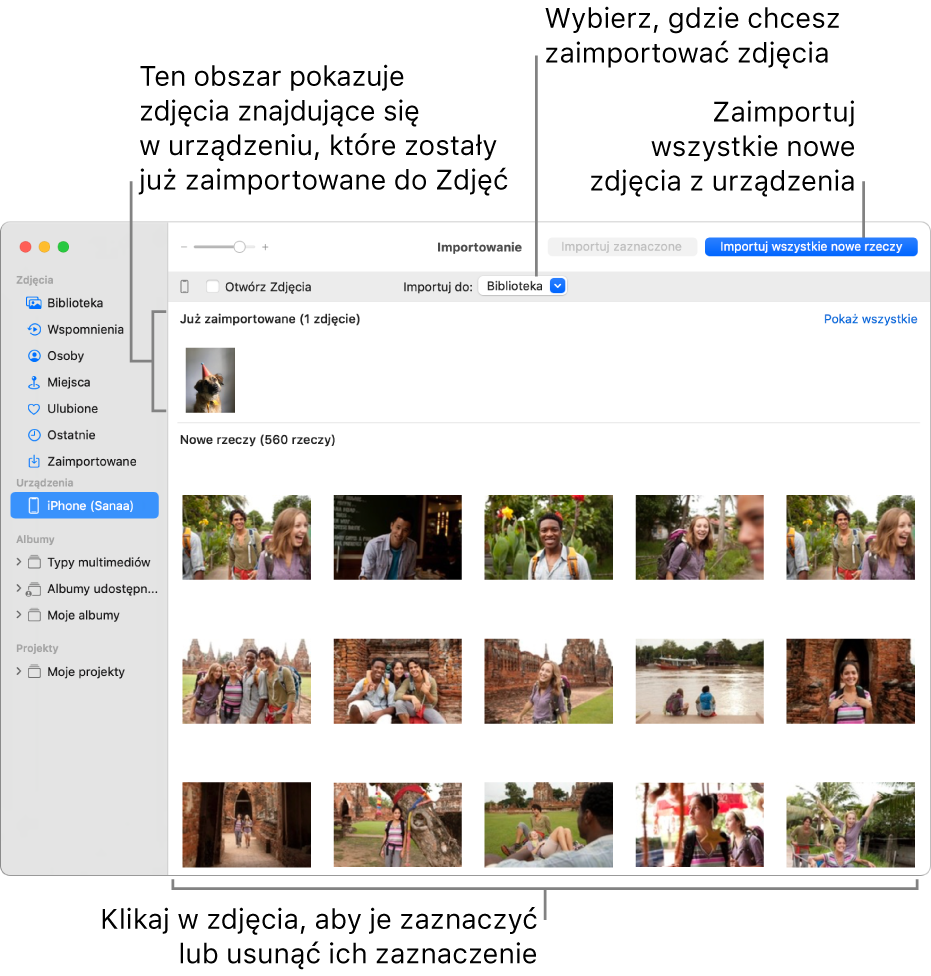
Aplikacja Zdjęcia wyświetla wszystkie zdjęcia i wideo znajdujące się na urządzeniu.
Porada: Jeśli zawsze po podłączeniu tego urządzenia chcesz otwierać Zdjęcia, zaznacz pole wyboru Otwórz Zdjęcia.
Jeśli po zaimportowaniu zdjęć z aparatu, chcesz je z niego usunąć, zaznacz pole wyboru Usuń rzeczy.
Ta opcja nie jest widoczna dla wszystkich aparatów.
Aby ustalić, gdzie zaimportować zdjęcia, wykonaj jedną z następujących czynności:
Importowanie do istniejącego albumu: Kliknij w menu podręczne Importuj do, a następnie wybierz album z listy.
Importowanie do nowego albumu: Kliknij w menu podręczne Importuj do, wybierz Nowy album, wpisz nazwę albumu, a następnie kliknij w OK.
Importowanie do biblioteki aplikacji Zdjęcia bez wskazywania albumu: Kliknij w menu podręczne Importuj do, a następnie wybierz Biblioteka.
Wykonaj jedną z następujących czynności:
Importowanie wszystkich nowych zdjęć: Kliknij w Importuj wszystkie nowe rzeczy.
Importowanie wybranych zdjęć: Zaznacz zdjęcia, które chcesz zaimportować, a następnie kliknij w Importuj zaznaczone.
Jeśli pojawi się zapytanie o usunięcie lub pozostawienie zaimportowanych zdjęć w aparacie, kliknij w Usuń rzeczy (jeśli chcesz je usunąć) lub Zostaw rzeczy (jeśli chcesz pozostawić je w aparacie).
Aplikacja zaimportuje Twoje zdjęcia. Aby anulować importowanie, kliknij w Zatrzymaj import.
Po zaimportowaniu wszystkich zdjęć odłącz aparat lub urządzenie od komputera.
Jeśli nie zaimportujesz zdjęć do żadnego albumu, pojawią się w albumie Importowanie na pasku bocznym. Będą one również widoczne wśród innych dni i miesięcy w bibliotece Zdjęć. Aby je przejrzeć, kliknij w Biblioteka na pasku bocznym. Aby uporządkować zaimportowane zdjęcia w albumach, zaznacz zdjęcia w albumie Importowanie i przeciągnij je do albumów na pasku bocznym.
Jeśli masz zdjęcia zrobione aparatem analogowym, możesz zaimportować je do aplikacji Zdjęcia, konwertując je na pliki cyfrowe (używając aplikacji Pobieranie obrazów lub skanera). Funkcja Kamera Continuity pozwala na wykonanie zdjęcia lub zeskanowanie dokumentu przy użyciu znajdującego się w pobliżu iPhone'a lub iPada, a zdjęcie lub skan od razu pojawi się na Macu. Zobacz: Wstawianie zdjęć i skanów przy użyciu funkcji Kamera Continuity. W aplikacji Pobieranie obrazów możesz także określić, że każdorazowe podłączenie aparatu ma powodować automatyczne otwarcie aplikacji Zdjęcia. Zobacz: Skanowanie obrazów przy użyciu Pobierania obrazów oraz Przesyłanie obrazów przy użyciu Pobierania obrazów.
Porada: Aplikacja Zdjęcia pozwala zmieniać datę i czas przypisane do skanowanych obrazów: zaznacz plik i wybierz polecenie menu Zdjęcie > Skoryguj datę i czas.
Importowanie z telefonów lub urządzeń innych firm
Niektóre telefony lub urządzenia mobilne innych firm można podłączać do komputera kablem USB w celu skopiowania zdjęć do biblioteki zdjęć w identyczny sposób jak w przypadku zewnętrznego urządzenia pamięci masowej.
Uwaga: Niektóre telefony innych firm mogą łączyć się z komputerami przez Bluetooth (bezprzewodowo). Do importowania zdjęć przez Bluetooth służy aplikacja Wymiana plików przez Bluetooth.
Podłącz telefon do komputera.
Przeciągnij zdjęcia na dysk wewnętrzny komputera.
Wykonaj jedną z następujących czynności:
Przeciągnij pliki lub foldery z Findera do okna Zdjęć.
Przeciągnij pliki lub foldery z Findera na ikonę Zdjęć w Docku.
W aplikacji Zdjęcia wybierz polecenie menu Plik > Importuj. Zaznacz zdjęcia lub folder, który chcesz zaimportować, a następnie kliknij w Przejrzyj przed importem. Jeśli zaznaczenie obejmuje wiele zdjęć lub wideo, zaznacz zdjęcia i wideo, które chcesz zaimportować, i kliknij w Importuj [liczba] rzeczy lub Importuj wszystkie.
Ważne: Nie odłączaj aparatu lub urządzenia w trakcie importowania zdjęć lub wideo.